מה צריך לדעת
- ודא שהמכשיר שלך מעודכן, בדוק את חיבור הרשת שלך וודא שהנתונים הסלולריים מופעלים עבור מפות.
- ודא שלמפות יש גישה למיקום שלך ושעוצמת הקול הוגברה.
- אם כל השאר נכשל, עבור אל הגדרות> כללי> העבר או איפוס iPhone> איפוס> איפוס מיקום ופרטיות.
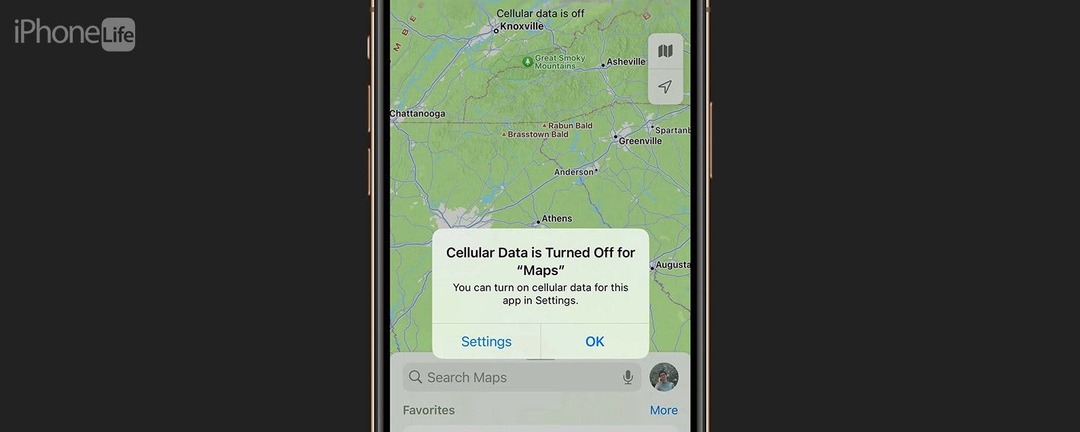
אז אתה עומד לצאת למסע ארוך אבל Apple Maps לא עובד? אנחנו נעזור לך לחזור לדרך תוך זמן קצר. להלן, תמצא את ההצעות הטובות ביותר שלנו לתיקון מפות אפל שאינן פועלות.
מה לעשות כאשר Apple Maps לא עובד
כאשר האייפון שלך לא מתפקד כמו שצריך, הדבר הראשון שעליך לעשות הוא להפעיל מחדש את המכשיר שלך ו בדוק עדכונים. אפל משחררת באופן קבוע גרסאות חדשות של iOS כדי להוסיף תכונות חדשות ולתקן באגים, אז אולי פשוט תזדקק ל- עדכון תוכנה כדי לתקן את אפליקציית המפות שלך. אם זה לא פותר את הבעיה, הטיפים הבאים אמורים לעזור. לעצות נוספות לפתרון בעיות באייפון, הקפד לעשות זאת הירשם לטיפ היום החינמי שלנו ניוזלטר. עכשיו, בואו נתחיל עם פתרון בעיות של Apple Maps לא עובד.
1. בדוק את חיבור הרשת שלך
Apple Maps דורש חיבור רשת כדי לספק לך הנחיות מדויקות. אם הפעלה מחדש ועדכון של האייפון שלך לא עזרו לפתור את הבעיה, תוכל לבדוק פעמיים את חיבור הרשת שלך על ידי פתיחת מרכז הבקרה. אתה יכול לעשות זאת באייפונים חדשים יותר על ידי החלקה מטה מהקצה הימני העליון, ועל ידי החלקה כלפי מעלה מהקצה התחתון באייפון עם כפתור בית.
כאן, בדוק בצד שמאל למעלה כדי לוודא שאתה מחובר לרשת של הספק שלך ושיש לך חיבור חזק:
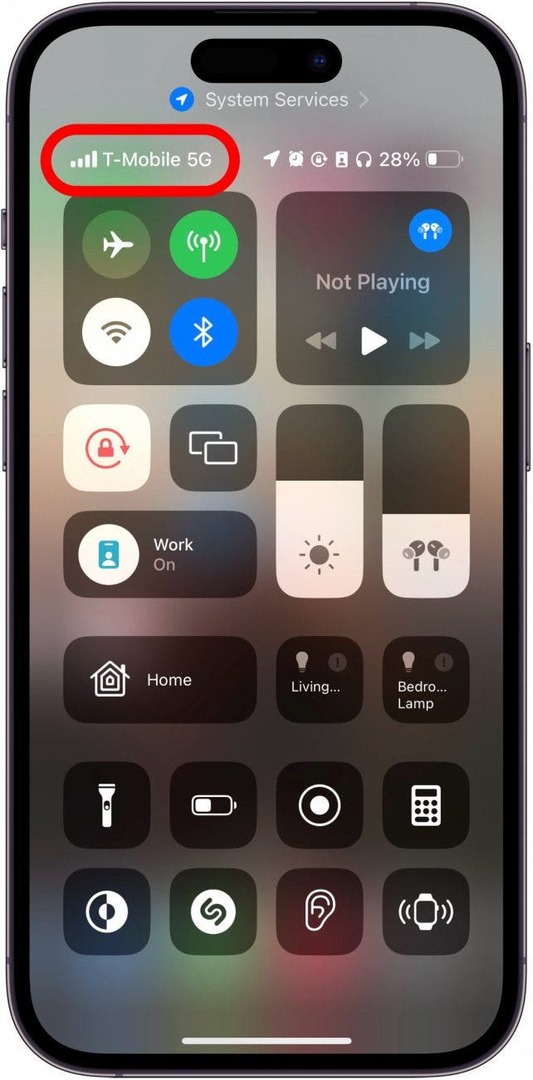
2. אשר את הסלולר מופעל
אם חיבור הרשת שלך חזק, אבל ה-GPS של ה-iPhone שלך לא עובד, ייתכן שהשבתת בטעות את הנתונים הסלולריים עבור אפליקציית המפות:
- פתח את ה אפליקציית הגדרות, והקש תָאִי.
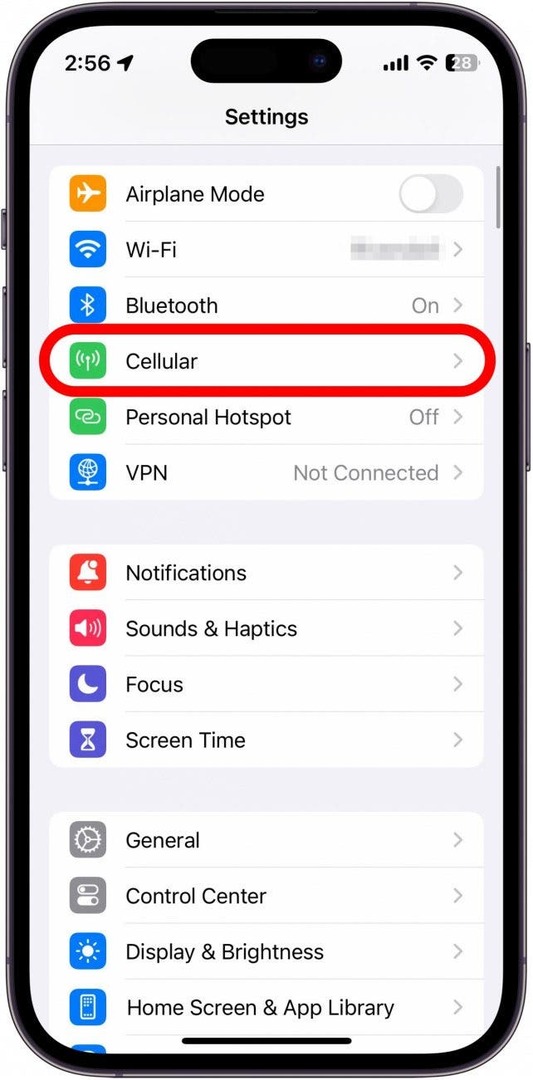
- גלול מטה ברשימת האפליקציות ומצא את אפליקציית מפות.
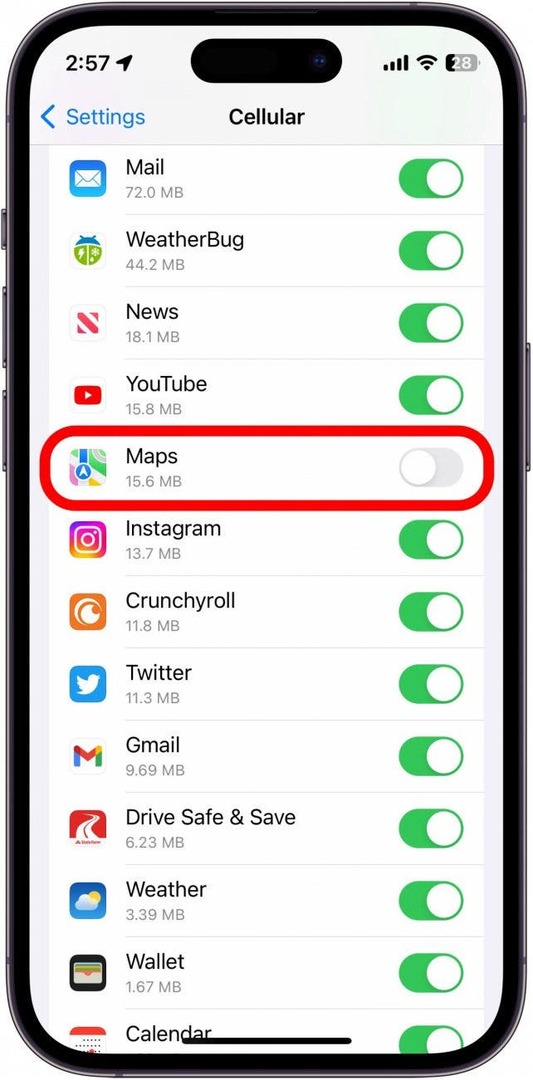
- ודא שהמתג עבור מפות ירוק וממוקם מימין.
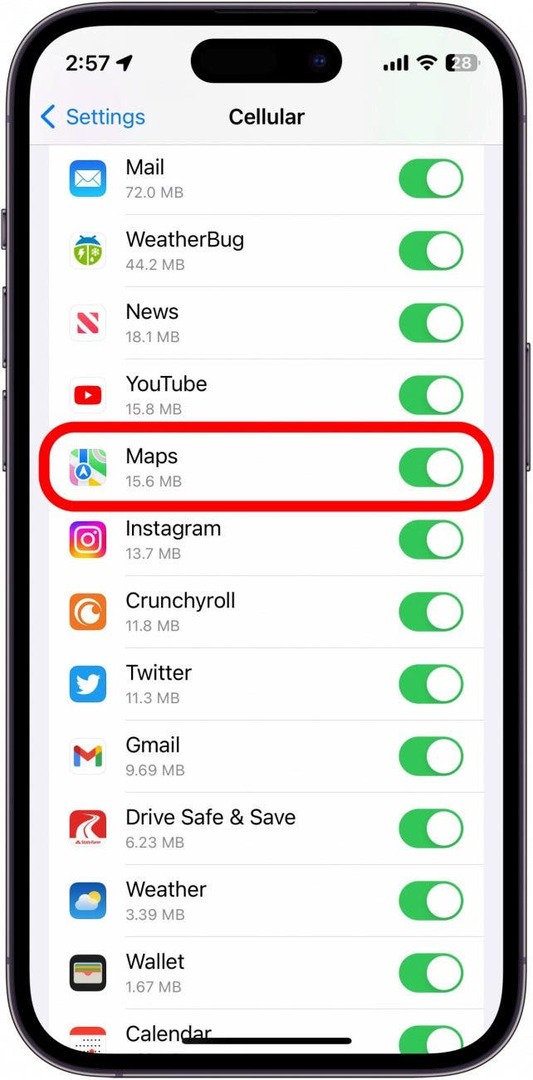
לאחר שאישרת של-Apple Maps יש גישה לנתונים סלולריים, בדוק אם אתה יכול להשתמש באפליקציה. אם אתה עדיין נתקל בבעיות, תוכל לעבור לסעיף הבא.
3. בדוק את הגדרות המיקום של מפות Apple
אם מפות אפל לא נטען או מראה לך את ההנחיות הנכונות, ייתכן שתרצה לבדוק את הגדרות המיקום שלך. כדי לעשות זאת, אתה יכול לבצע את השלבים במאמר זה על כיצד להפעיל ולכבות את שירותי המיקום. אשר שלאפליקציה 'מפות' יש גישה למיקום שלך כדי שתוכל להציג את ההנחיות הנכונות.
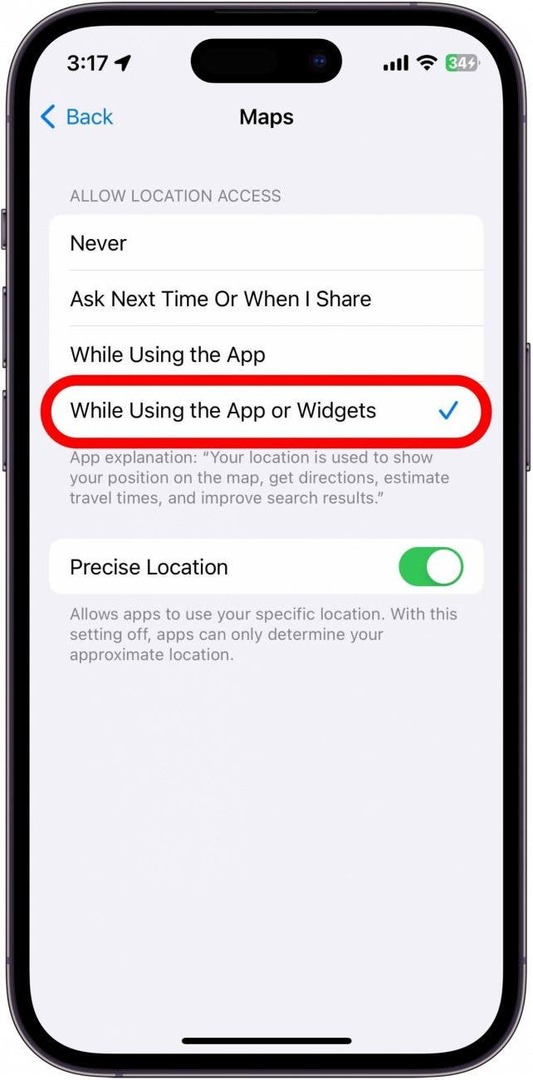
4. שנה את עוצמת הקול של Apple Maps
אולי הבעיה שאתה חווה היא לא עם מפות או הכיוונים שלה אלא עם הקול. אם מצאת את המאמר הזה מכיוון שאפל מפות לא מדברת, בדוק כדי לוודא שעוצמת הקול מוגדרת כהלכה. אתה יכול התאם את עוצמת הקול של Apple Maps באפליקציית ההגדרות. אתה יכול גם לבדוק כדי לוודא שעוצמת הקול בטלפון עצמו מוגברת על ידי לחיצה על לחצן הגברת עוצמת הקול בצד הטלפון שלך.
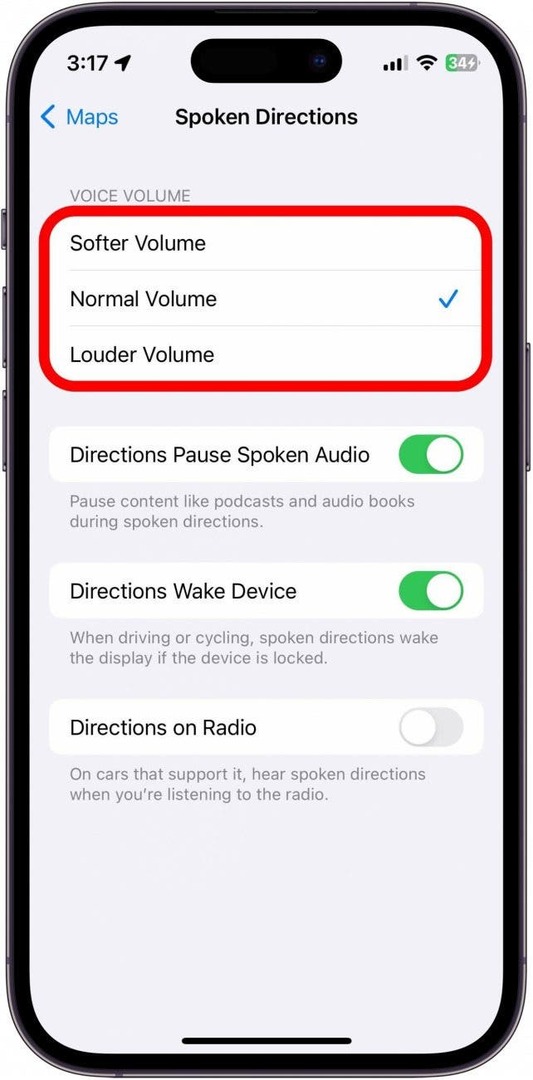
5. כיצד לאפס הגדרות מיקום ופרטיות
כמאמץ אחרון, אם מפות האייפון שלך לא עובדות, אתה יכול לאפס את הגדרות המיקום והפרטיות שלך.
אַזהָרָה: אני ממליץ על זה רק אם נראה ששום דבר אחר לא עובד, שכן זה, כפי שהשם מרמז, יאפס את כל הגדרות המיקום והפרטיות שלך. לאפליקציות לא תהיה יותר גישה להגדרות המיקום והפרטיות שלך עד שתעניק להן גישה כשתפתח אותן שוב בפעם הראשונה.
כך תוכל לאפס את הגדרות המיקום והפרטיות שלך:
- פתח את ה אפליקציית הגדרות, והקש כללי.
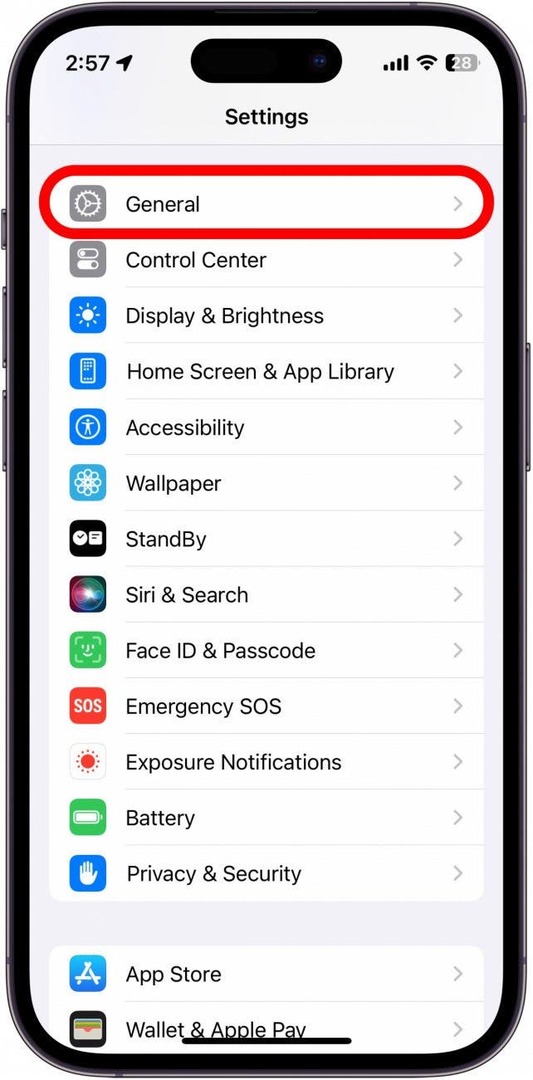
- גלול מטה והקש העבר או אפס את האייפון.
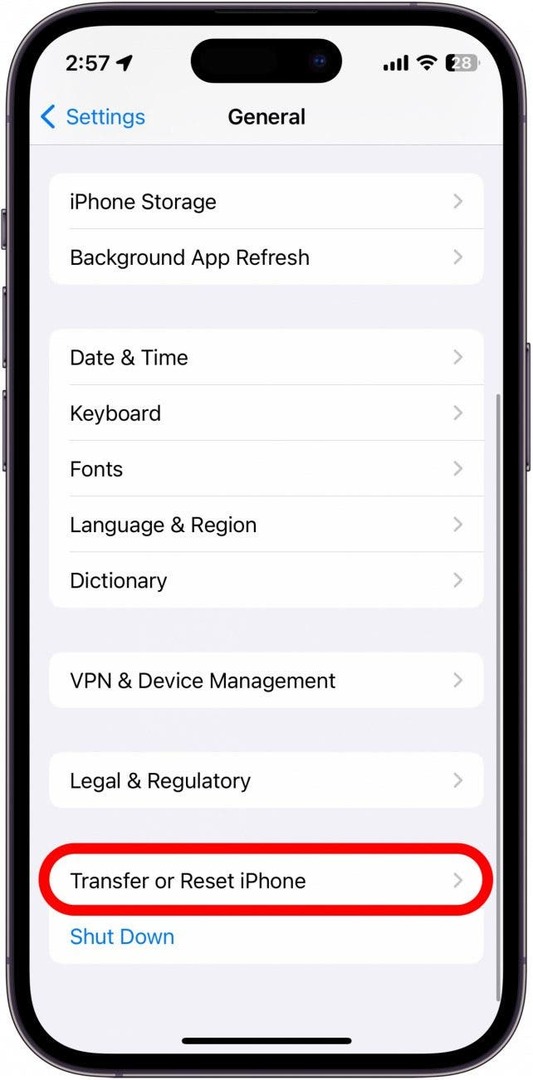
- בֶּרֶז אִתחוּל.
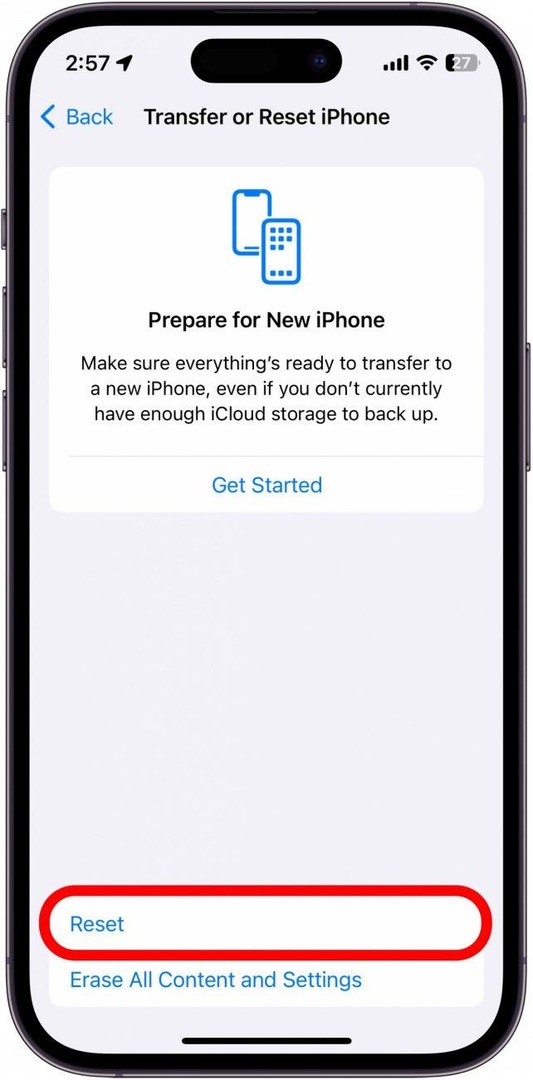
- בֶּרֶז אפס מיקום ופרטיות.
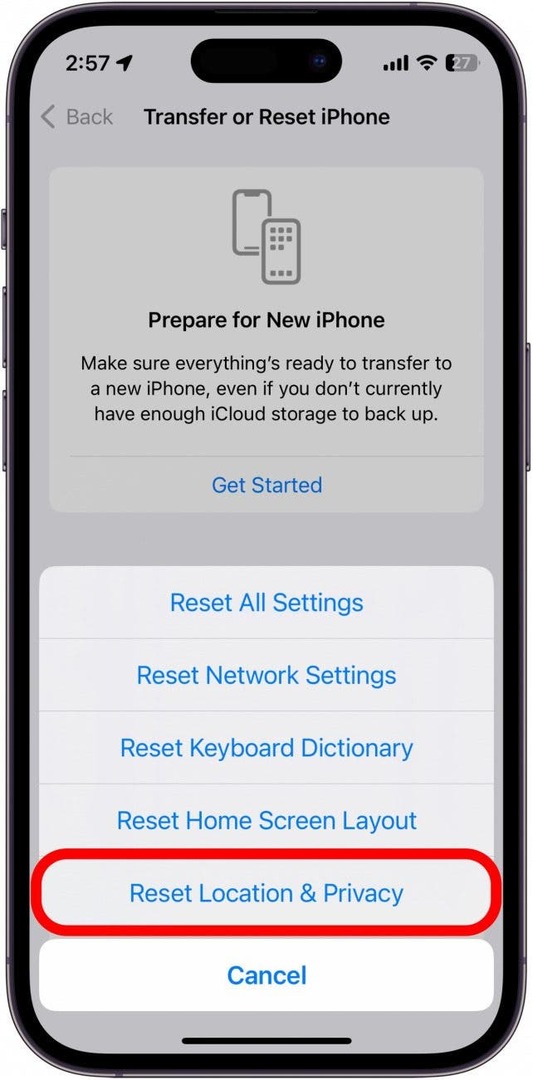
- הזן את קוד הסיסמה של המכשיר שלך.
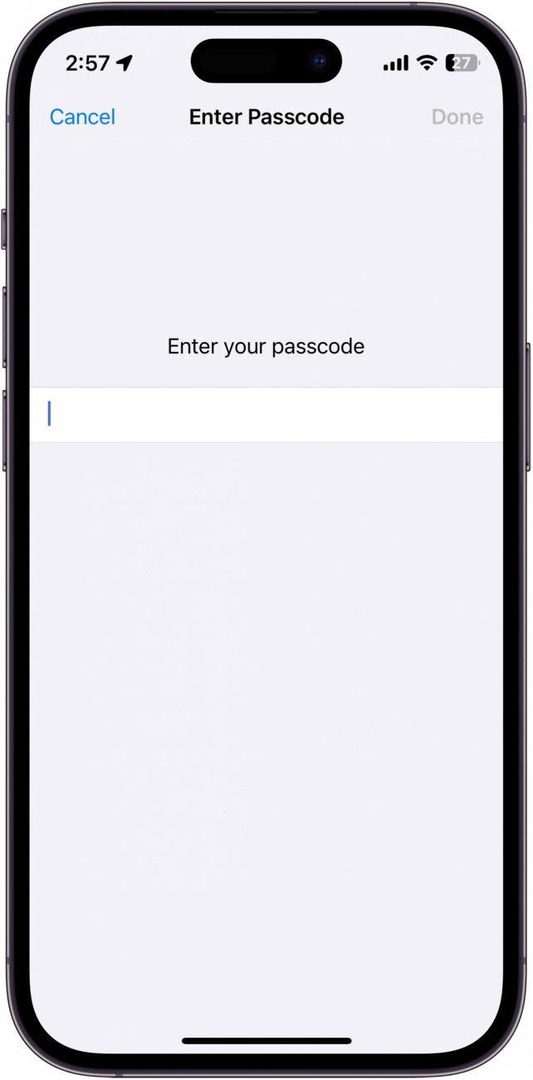
- בֶּרֶז אפס הגדרות.
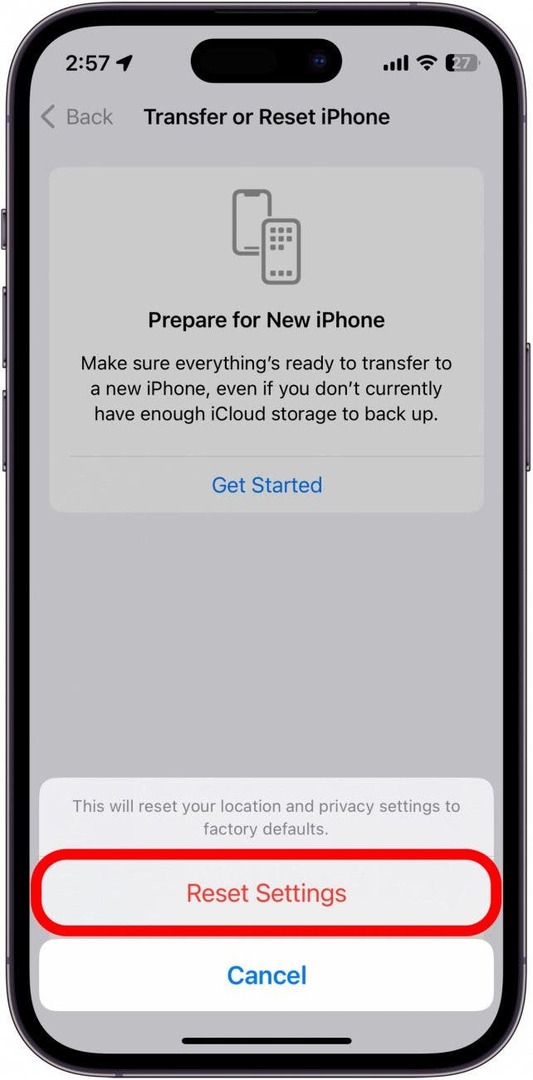
הגדרות הפרטיות שלך יאופסו כעת לברירת המחדל של היצרן. אם אף אחד מהפתרונות שלמעלה לא עובד, ייתכן שיש בעיה במכשיר שלך, ובמקרה כזה, הייתי עושה זאת ממליץ לקחת את המכשיר שלך לחנות אפל מקומית או לפנות לתמיכה של Apple להמשך סִיוּעַ.